Le passage de l'ancien téléphone Sony à un nouveau téléphone Samsung nécessite une migration des contacts, afin que vous puissiez mieux maîtriser les méthodes de transfert des contacts du Sony Xperia vers Samsung . Désormais, cet article présente 4 approches efficaces sur le sujet pour vous aider à résoudre le problème, y compris des introductions générales et des guides des outils respectifs. On pense que vous pouvez facilement terminer le transfert de contact.

Samsung Data Transfer est le logiciel le plus intéressant pour transférer des contacts de Sony vers Samsung, car il peut déplacer l'intégralité des contacts en 1 clic. Cela signifie que vous pouvez analyser les contacts sur le téléphone Samsung après plusieurs minutes. Le processus de transfert automatique vous fait également gagner du temps. Même si vous souhaitez transférer des journaux d'appels, des messages texte, des photos, des vidéos, de la musique, des applications et d'autres documents du Sony Xperia vers Samsung, cela peut être fait en 1 clic.
- En plus de transférer des contacts de Sony vers Samsung et vice versa, il peut également transférer des photos, de la musique, des applications, l'historique des appels, des vidéos, des documents et des messages texte d'Android vers Android.
- Vous pouvez choisir d'effacer les données avant de les copier sur votre téléphone Samsung cible. Ensuite, il supprimera les données inutiles à l’avance.
- Prise en charge également du transfert de contacts d'iPhone à iPhone , d'Android à iPhone et d'iPhone à Android.
- Outre les contacts, il peut transférer des notes, des calendriers, des signets et des livres d'iOS vers iOS, déplacer des livres, de la musique, des vidéos et des photos d'iOS vers Android et migrer des documents d'Android vers iOS.
- Compatible avec Samsung, Sony et autres combinés Android et iOS, tels que Samsung Galaxy S23/S20/S10/S9/S8/S7, Samsung Galaxy Tab S/Galaxy Tab 4/Galaxy Tab S5e/Galaxy Tab S6/Galaxy Tab A. , Sony Xperia 10/Xperia 5/Xperia 1/Xperia L4/Xperia L3/Xperia L2, HTC U12 Life/U12+/U11/U19e, Huawei Mate Xs/Mate 30 Pro/Mate 30/Mate 20 Pro, Huawei MediaPad T5/T3 /M5 Lite, Google, OPPO, Vivo, Xiaomi, ZTE, iPhone, iPad, iPod et plus encore.
Téléchargez gratuitement Samsung Dat Transfer ci-dessous.
Étape 1. Téléchargez et installez
Veuillez télécharger et installer le logiciel sur l'ordinateur. Puis lancez-le.
Étape 2. Connectez Sony et Samsung à l'ordinateur
Connectez vos téléphones Sony Xperia et Samsung à l'ordinateur avec un câble USB. Et n'oubliez pas d'activer le débogage USB sur les deux smartphones.
Étape 3. Transférer les contacts de Sony vers Samsung
- Une fois connecté, vous pouvez voir que les téléphones sont sur l'interface. Veuillez cocher la case « Contacts » sur le panneau central. Vous pouvez commencer à transférer des contacts du Sony Xperia vers Samsung en cliquant sur le bouton " Démarrer la copie ".

- Après un certain temps, le processus de transfert sera terminé et vous pourrez déconnecter vos téléphones portables de l'ordinateur.

Conseils : Comment transférer des messages texte du Sony Xperia vers Samsung ? Il est facile de transférer des messages d'Android vers Android à l'aide de cet outil de transfert de données. Vous pouvez sélectionner l'option « Messages » sur le panneau après la connexion, puis appuyer sur le bouton « Démarrer la copie ». Tous les messages seront envoyés sur votre téléphone Samsung.
Samsung Smart Switch est un autre outil de transfert utile pour les utilisateurs de Samsung. Il peut transférer des contacts, de la musique, des messages texte, des photos et bien plus encore d'un téléphone mobile vers un téléphone Samsung. Cependant, cette application ne fonctionne que lorsque l'appareil cible est Samsung, vous ne pouvez donc pas réaliser le transfert de données de Samsung vers Sony.
Étape 1. Téléchargez l'application
Tout d’abord, vous devez télécharger et installer l’application sur les deux téléphones depuis l’App Store.
Étape 2. Lancer pour se connecter
- Ensuite, ouvrez l'application sur les deux appareils et appuyez sur « Envoyer des données » sur le téléphone Sony et cliquez sur « Recevoir des données » sur le téléphone Samsung.
- Sélectionnez un mode de connexion. Lorsque vous choisissez la connexion « Câble », vous devez utiliser un câble USB et un adaptateur pour relier deux téléphones. Par ailleurs, vous pouvez également choisir l'option de transfert « Sans fil ».

Étape 3. Copier les contacts de Sony vers Samsung
Une fois connecté, veuillez sélectionner l'option « Appels et contacts » sur l'écran de Sony. Appuyez ensuite sur le bouton « Transférer » pour lancer le transfert. Une fois terminé, cliquez sur l'icône " Terminé " sur le téléphone Samsung.

A lire aussi : Des lots de photos ont bloqué votre téléphone Sony ? Pourquoi ne pas transférer des photos du Sony Xperia vers un ordinateur avec ces 4 méthodes ? Cela vous aidera à terminer le transfert facilement.
Entre Sony Xperia et Samsung, vous pouvez transférer les contacts avec Bluetooth, mais cette méthode prend du temps, surtout lorsque la taille des fichiers est importante. Il est donc conseillé de choisir cette méthode de transfert lorsque vous disposez de suffisamment de temps.
Étape 1. Activer Bluetooth
Veuillez activer l'icône Bluetooth sur vos téléphones Samsung et Sony : Application Paramètres > Bluetooth .
Étape 2. Associez Samsung et Sony
Après l'activation, ils rechercheront les appareils disponibles. Veuillez sélectionner votre appareil Sony sur le téléphone Samsung. Tapez ensuite le même code pour l’appairage.
Étape 3. Envoyer des contacts
Sur le téléphone Samsung, accédez à l'application Contacts et choisissez l'icône « Plus » en haut à droite. Choisissez ensuite les options « Envoyer des contacts » et « Envoyer un contact par Bluetooth ». Enfin, choisissez votre appareil Sony comme récepteur. Vos contacts seront transférés de Sony vers Samsung.
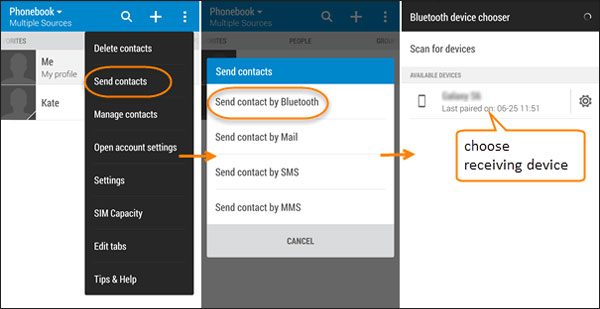
Lectures complémentaires : À propos, vous pouvez également transférer des contacts de Sony vers Samsung de cette manière.
Utiliser un fichier vCard pour transférer des contacts de Sony vers Samsung signifie que vous devez d'abord enregistrer les contacts sur Sony en tant que fichier vCard, puis transférer le fichier sur le téléphone Samsung pour l'importer dans l'application Contacts. C'est peut-être un peu compliqué à utiliser, mais vous pouvez vous référer au guide détaillé proposé ci-dessous.
Étape 1. Exporter les contacts sous forme de fichier vCard
Accédez à l'application Contacts sur le téléphone Sony et appuyez sur l'icône " Plus ". Sélectionnez ensuite les options « Gérer les contacts » et « Importer/Exporter des contacts ». Ensuite, appuyez sur « Exporter » pour enregistrer la mémoire interne ou la SIM 1.
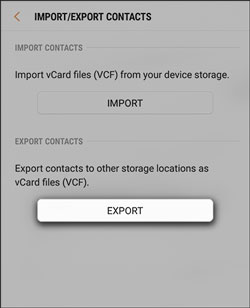
Étape 2. Envoyez le fichier vCard à Samsung
Ensuite, vous pouvez envoyer le fichier vCard de Sony à Samsung par e-mail en utilisant la fonction de pièce jointe sur l'interface de l'e-mail. Ensuite, connectez-vous au même compte de messagerie sur le téléphone Samsung et téléchargez le fichier sur Samsung.
Étape 3. Importer des contacts vers Samsung
Après le téléchargement, veuillez accéder à l'application Contacts sur Samsung et importer le fichier vCard : Icône Plus > Paramètres > Importer/Exporter des contacts > Importer un fichier vCard . Enfin, vous transférerez les contacts sur votre téléphone Samsung.
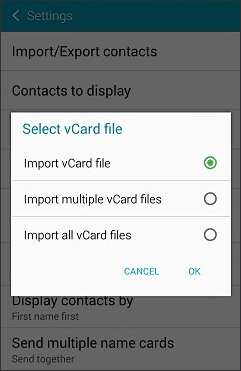
Ces 4 solutions mentionnées ci-dessus ont toutes prouvé qu'elles peuvent résoudre le problème du transfert de contacts de Sony Xperia vers Samsung, alors utilisez-les sans souci. De plus, Samsung Data Transfer est certes rapide pour transférer des contacts d'un téléphone à l'autre en 1 clic. Essayez-le et vous connaîtrez la vérité.
Articles Liés
4 méthodes faciles pour transférer des données de Sony vers Samsung [Résolu]
Comment transférer de Samsung vers Pixel des 7 meilleures manières ? (Dernier en 2023)
Comment transférer rapidement de la musique de Samsung vers Samsung (4 approches)
Comment transférer des messages texte de mon Sony Xperia vers mon ordinateur [3 super conseils]
3 meilleures solutions de récupération de données Sony Xperia pour récupérer vos fichiers supprimés
Excellent guide sur la façon d'effacer complètement et rapidement un téléphone Samsung
Copyright © samsung-messages-backup.com Tous droits réservés.